文章编号: 000131221
Come eseguire l'avvio in un dispositivo esterno che utilizza la connessione USB TYPE-C
摘要: Impostazioni del BIOS da selezionare per eseguire l'avvio da un dispositivo esterno tramite la connessione USB TYPE-C per notebook XPS, Precision e Latitude.
文章内容
症状
Seguire la procedura descritta in questo articolo per eseguire l'avvio da un dispositivo esterno utilizzando la connessione USB TYPE-C per i notebook XPS, Precision e Latitude.
Impossibile eseguire l'avvio su un dispositivo esterno collegato tramite USB-C.
Gli utenti di XPS, Precision e Latitude potrebbero segnalare di non essere in grado di eseguire l'avvio con dispositivi USB Type-C collegati esternamente.
Il computer potrebbe segnalare un errore "Device not identified (Dispositivo non identificato").
原因
La specifica predefinita ignora la sequenza di avvio USB per ridurre i tempi di avvio nella configurazione predefinita. A causa di questa configurazione predefinita, il computer non si avvia dal dispositivo esterno.
解决方案
Abilitare le due opzioni seguenti per supportare l'avvio da un dispositivo esterno.
- All'avvio, premere il tasto F2 (oppure premere il tasto F12 e selezionare l'opzione per accedere alla configurazione del BIOS).
- In POST Behavior, selezionare Fastboot e selezionare l'opzione Thorough (Figura 1):
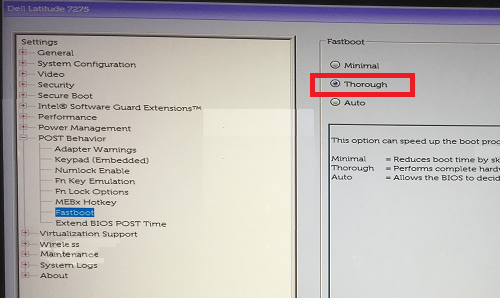
Figura 1. Selezione dell'impostazione Thorough per la configurazione di Fastboot nel BIOS - In System Configuration: selezionare USB/Thunderbolt Configuration - Enable Thunderbolt Boot Support (Figura 2):

Figura 2. Enable Thunderbolt Boot Support nelle impostazioni USB/Thunderbolt Configuration nel BIOSNota: potrebbe anche essere necessario selezionare Enable USB Boot Support per riconoscere il dispositivo di avvio USB. - Nella scheda General , Advanced Boot Configuration, selezionare Enable Legacy Option ROMs e Enable UEFI Network Stack se non sono già selezionati (Figura 3):
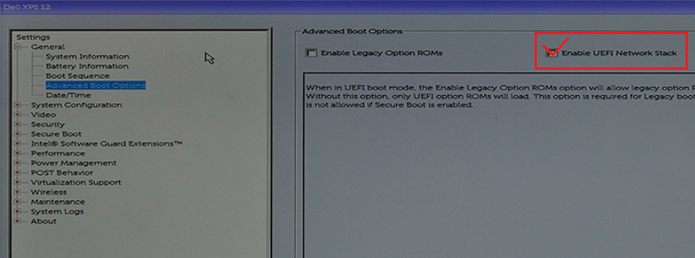
Figura 3. Enable UEFI Network Stack nelle impostazioni Advanced Boot Options nel BIOS - Riavviare il computer; il dispositivo USB Type-C dovrebbe ora apparire nelle opzioni di avvio.
其他信息
Articoli consigliati
Di seguito sono riportati alcuni articoli consigliati correlati a questo argomento che potrebbero essere di interesse per l'utente.
文章属性
受影响的产品
Latitude 7275, Precision 3520, Precision 5520, Precision 3510, Precision 5510, XPS 12 9250
上次发布日期
17 4月 2024
版本
7
文章类型
Solution